Učinkovito delo z Excelom pogosto zahteva uporabo prednastavljenih formatov za različne enote. V tem vadniku se osredotočamo na pravilni vnos in oblikovanje kvadratnih metrov in kubičnih metro. Te enote so v številnih področjih, zlasti v kontrolingu in prodaji, zelo pomembne. Zmožen boš primerne predstavitve svojih podatkov in izvajanja pomembnih izračunov. Pojdimo naravnost v podrobnosti.
Najpomembnejša ugotovitve
- Uporaba tipke AltGr za visoke številke
- Pasovne oblike za prikaz kvadratnih in kubičnih metrov
- Enostavno izračunavanje površin in volumnov v Excelu
Oblikovanje kvadratnih metrov in kubičnih metrov
Za učinkovito uporabo kvadratnih metrov in kubičnih metrov v Excelu moraš poznati bližnjice za vnos visokih številk. Te so potrebne, ker standardna tipkovnica te funkcije ne ponuja neposredno.
Začni tako, da najdeš tipko AltGr na svoji tipkovnici. Ta se nahaja desno od presledka. Pritisni in drži tipko AltGr, nato pa pritisni 2, da ustvariš visoko postavljeno kvadratno. Za visoko postavljeno M, ki predstavlja kubični meter, spet pritisni tipko AltGr, tokrat 3.
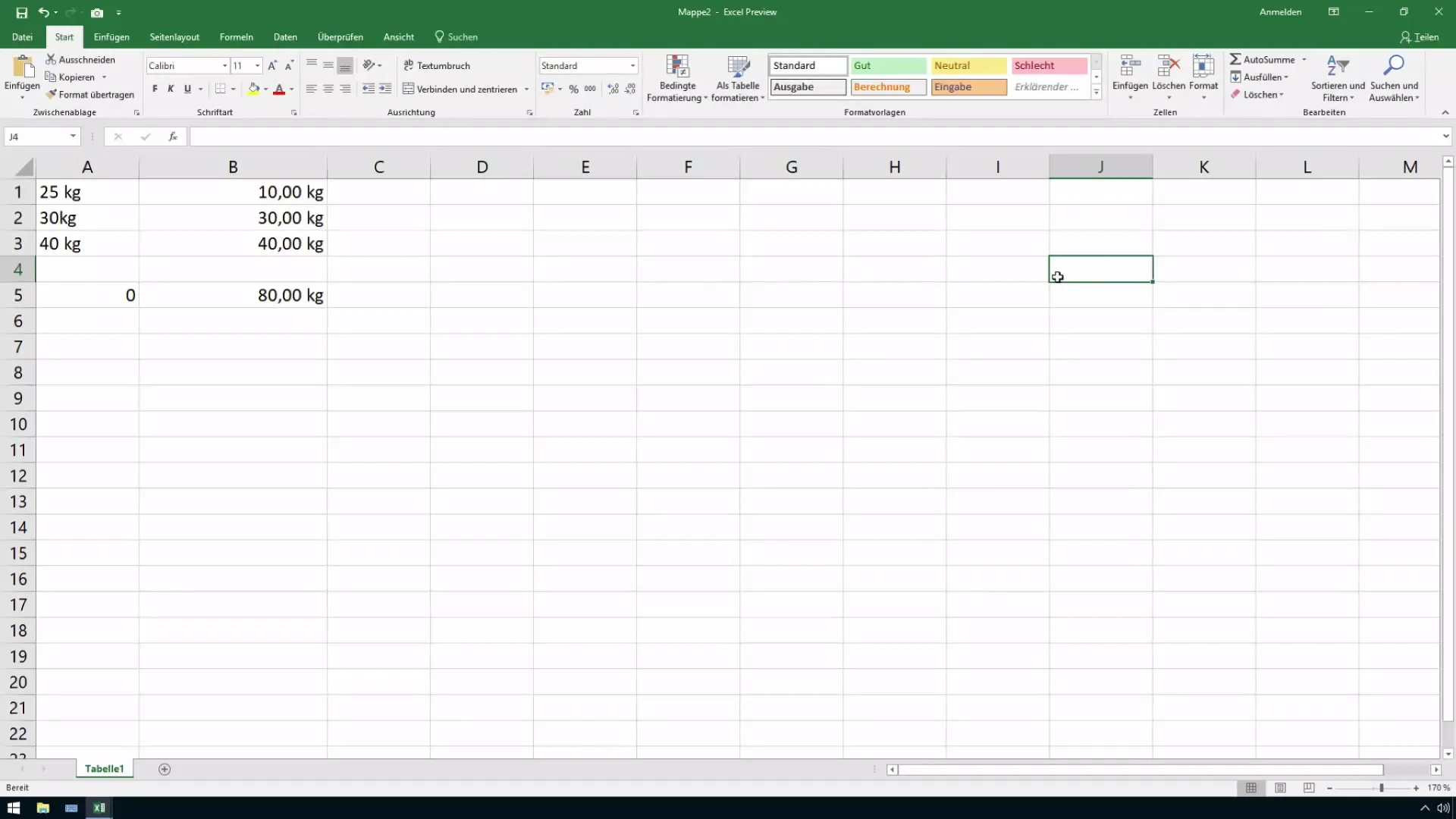
Zdaj imaš visoko postavljeno kvadratno in visoko postavljen kubični meter na svoji tabeli Excel. Pomembno je, da to veš že na začetku, saj je pravilno prikazovanje podatkov ključnega pomena za razumljivost in strokovnost tvojih preglednic.
Oblikovanje po meri za enote
Želiš prikazati svoje številke v kvadratnih metrih ali kubičnih metrih? Brez težav! Najprej izberi celice, ki jih želiš oblikovati. Nato pojdite k oblikovanju celic in izberi možnost oblikovanja po meri. Tu lahko določiš, kako naj se podatki prikažejo.
Za kvadratne metre preprosto vnesi format „#,##0 "kvadratnih metrov"“. Križec predstavlja cela števila, narekovaji pa poskrbijo, da se beseda kvadratnih metrov prikaže na pravem mestu. Pomembno je, da pustiš prostor za morebitne decimalne številke, če jih potrebuješ.
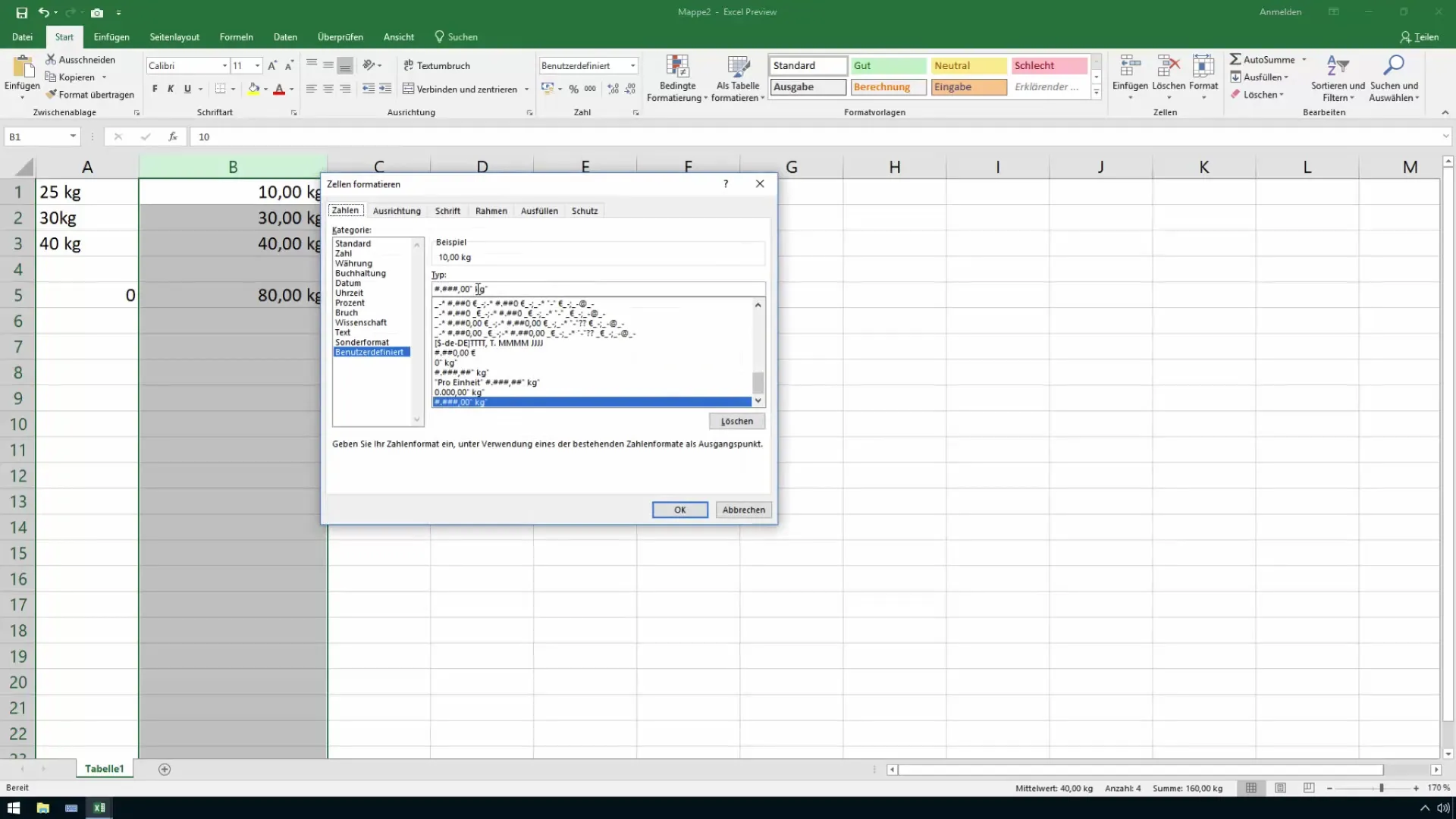
Za nastavitev formata kubičnih metrov preprosto kopiraj prejšnjo oblikovanje in jo spremeni v „#,##0 "kubičnih metrov"“. Ponovno je križec ključen za pravilno upodabljanje tvoje številke.
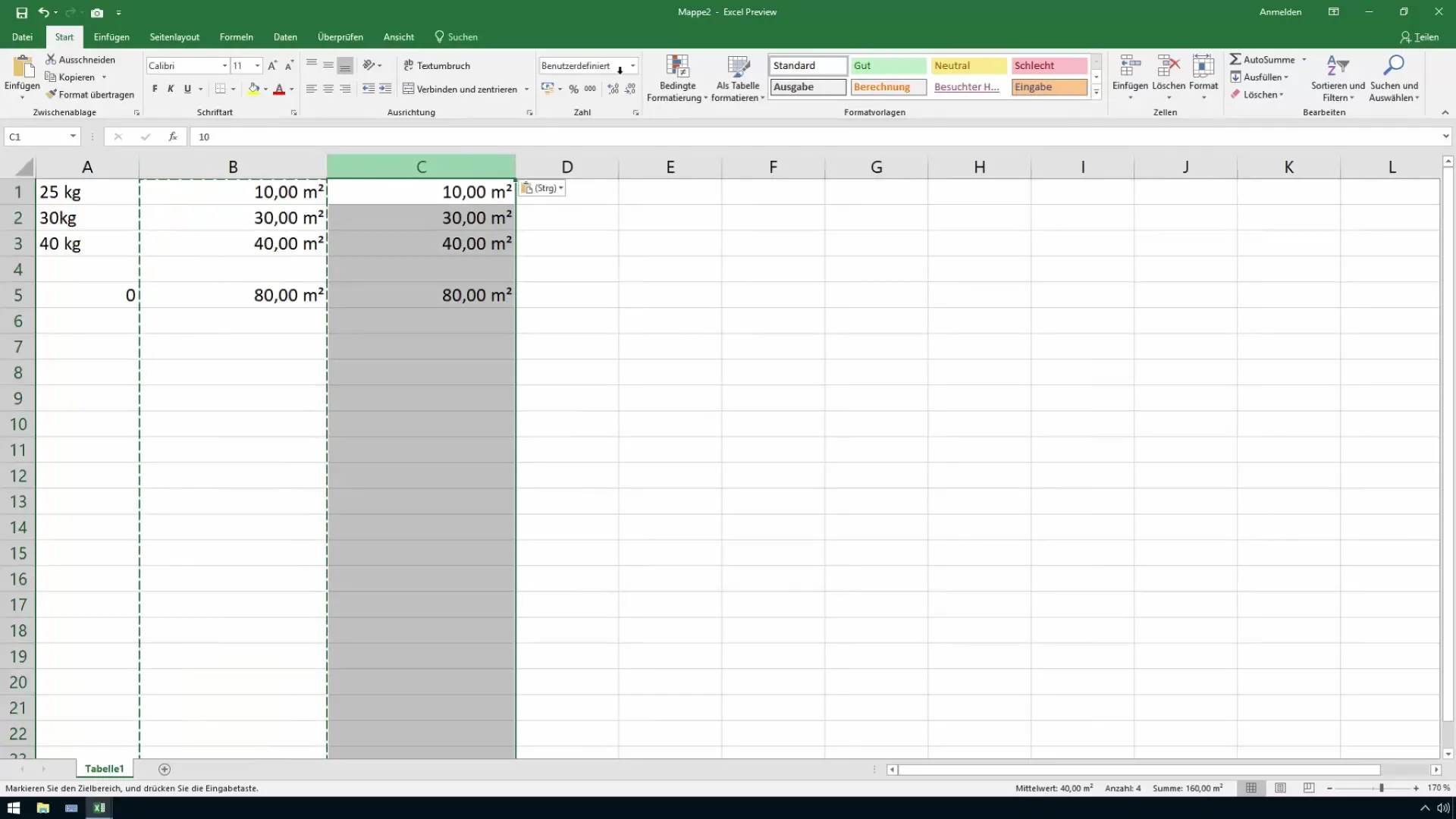
Izračuni z kvadratnimi metri in kubičnimi metri
Ko enkrat pravilno nastaviš formate, si pripravljen na izračune. Excel izračuna vrednosti na podlagi vpisanih številk. Podobno kot pri drugih številkah moraš zagotoviti, da enote v vsakem izračunu ustrezajo.
Na primer, če želiš izračunati skupno vrednost za površino v kvadratnih metrih, lahko preprosto uporabiš formulo, ki izračuna površino in ohranja enote.
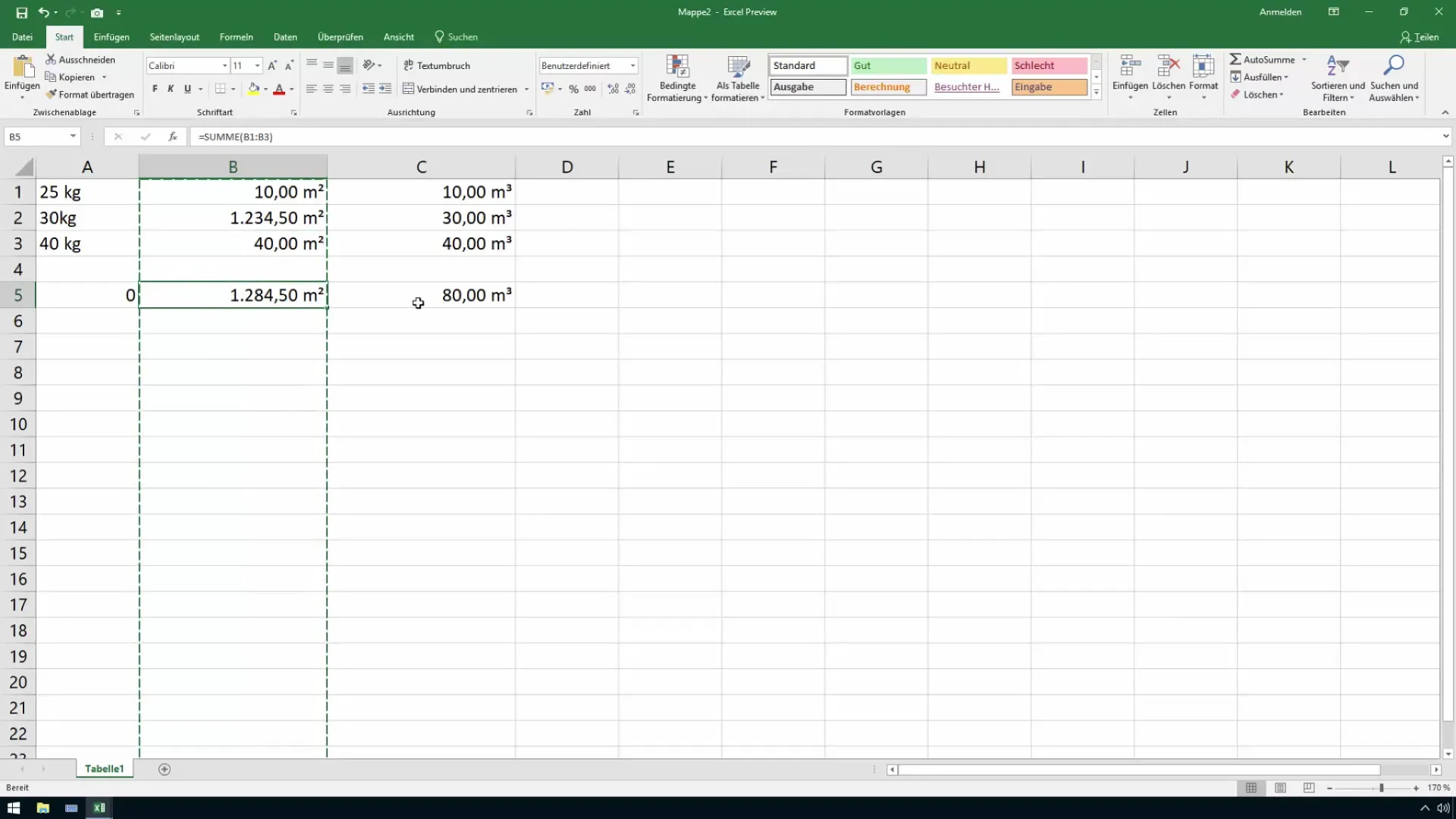
Če želiš izvesti podobne izračune za kubične metre, postopaj enako. Excel ti olajša delo s temi formulami in strukturiranim prikazovanjem tvojih izračunov.
Povzetek
Z pravilnim poznavanjem visokih številk in oblikovanja po meri lahko zelo enostavno vnesete in izračunate kvadratne metre in kubične metre v Excelu. To vključuje ustvarjanje razumljivih in strokovnih listov, ki so pomembni tako za kontroling kot tudi za prodajo.
Pogosto zastavljena vprašanja
Kako lahko vnesem visoke številke v Excelu?Visoke številke lahko vnesete tako, da pritisnete tipko AltGr skupaj z 2 za kvadrat in 3 za kubično.
Kako spremenim oblikovanje v Excelu za enote?Izberite celice, pojdite na "Format celic" in izberite "Oblikovanje po meri". Tu lahko vnesete želeni format.
Ali lahko Excel računa s kvadratnimi metri in kubičnimi metri?Da, Excel lahko računa s kvadratnimi metri in kubičnimi metri, če so podatki pravilno vnešeni in oblikovani.


